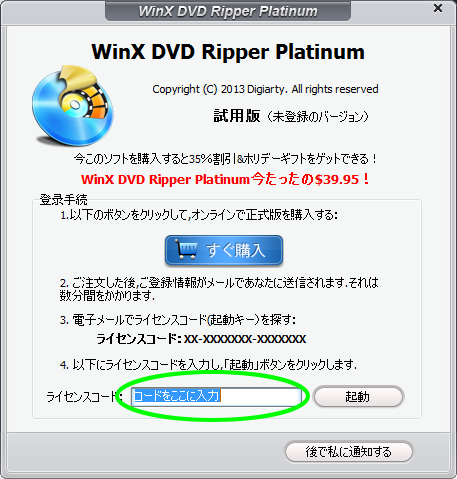-
[PR]
×
[PR]上記の広告は3ヶ月以上新規記事投稿のないブログに表示されています。新しい記事を書く事で広告が消えます。
-
WinX DVD Ripper Platinumの使い方‐クロップ&拡大
邪魔な黒いバーをカット
DVD動画を外でも見たいときには、DVD動画をリッピングして、手持ちデバイスに取り込むでしょう。しかし、オリジナDVD動画のアスペクト比とデバイスのとは違っています。それで、DVD動画を手持ちデバイスに再生するとき、そのスクリーンの上下左右には黒い帯が表示されています。それは本当に邪魔だと思いませんか。せっかく大きいスクリーンのスマホを買ったのに、そのスクリーンは全画面で表示できません。動画を全画面に伸びるなら、動画の中のものごとは変な形になってしまいます。その時、DVD動画の黒いバーをカットして、デバイスにもっとも適切なサイズにすればいいです。
見たい部分だけのDVD動画を拡大
主人公だけを見たいのに、そのDVD動画のふちに、大通りなど余計なものや見たくない画面があって、ちょっと機嫌を影響しますね。DVDをリッピングする前にはその余計な画面をカットして、見たい部分だけのDVD動画を拡大して、ポータブルデバイスに再生するなら問題解決です。
では最高のDVDリッピングソフトWinX DVD Ripper Platinumを利用して、そのクロップと&拡大機能によって、DVD動画の黒い帯を削除して、見たい部分だけのDVD動画を拡大する方法を詳しく説明しましょう。
どうやってDVDの黒帯を消して、DVD動画を拡大するのだろう
事前にこのリッピングソフトWinX DVD Ripper Platinumをダウンロードしてインストールしてください。インストール言語も操作界面も日本語に対応できるから、安心にご利用ください。
1. WinX DVD Ripper Platinumを起動して、DVDをドライブに入れてください。そして、「DVDディスク」ボタンを通してDVD動画を入力します。ユーザーの情況によって、ISOイメージとDVDフォルダの入力もできます。ご自由に利用してください。

2.DVDのロードが完成したら、デバイスに対応できる動画形式を選んでください。
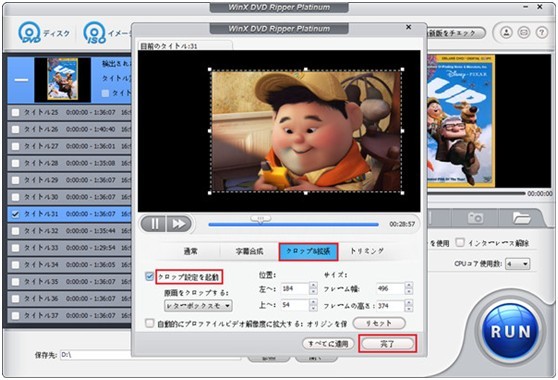
3.「編集」ボタンをクリックしたら、「クロップ&拡張」ボタンのある選択界面が表示されてます。
その「クロップ&拡張」をクリックしてから、「クロップ設定を起動」を押します。それで動画の表示サイズが変更できます。
プレビューでクロップしたい範囲を調整してもいいし、下の数字を設定することで動画の範囲を決めることもいいです。
DVDの黒帯を消すクロップ範囲が決めたら「完了」ボタンを押します。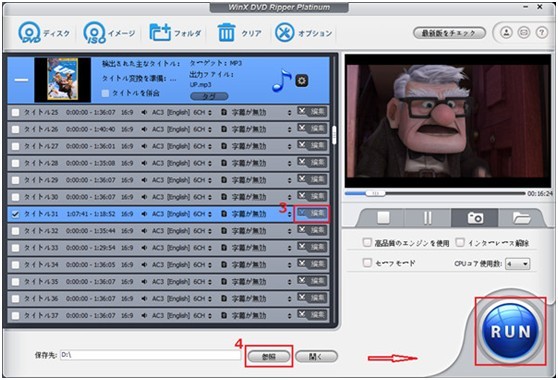
4.「参照」ボタンをクリックして、クロップした動画の保存先を選択します。最後は「RUN」ボタンをクリックするだけです。
これでDVD動画の黒い帯を削除することができ、デバイスでDVD動画を見るとき、邪魔なものはなくなるでしょう。
上の画像が示したように、このリッピングソフトWinX DVD Ripper PlatinumはDVDの黒帯を消す機能を持っているだけでなく、字幕合成、トリミングなどの編集機能も持っています。海外DVDでヒヤリングの練習をしたいなら、WinX DVD Ripper Platinumによって、字幕を取り除けばいいです。日本語の字幕がないDVDにネットからダウンロードした字幕を追加したら問題ないです。トリミング機能によっては、動画の一部だけカットして保存することができます。ほかにビデオ・オーディオのパラメータが調節できるから、出力動画を最適化することも実現できます。
ご注意:ソフトをご利用になる前に国家の著作権に関する法律についてお調べになるようにお勧めします。法律の趣旨をよく理解して正しい行動をしましょう。例えば、著作権保護の適用外になるDVDのコピーが合法的な使用法です。
関連ブログ:http://www.winxdvd.com/blog/ 動画変換についての詳しく紹介があるブログ。
PR -
DVDをiPad Airに変換して、DVD動画をiPad Airに再生する方法
薄型化&軽量化されたiPad Air
アップルは10月22日(現地時間)米・サンフランシスコで開催したイベントにおいて、iPadの新モデルとなるiPad Airを発表しました。この第5世代iPadであるiPad Airはさらに薄くなりました。ディスプレイサイズは従来モデルサイズと同じ9.7インチだが、新デザインを採用することによって、ベゼル幅も厚さも減らしました。本体サイズは従来モデルの241.2(高さ)×185.7(幅)×9.4(厚さ)ミリから、240(高さ)×169.5(幅)×7.5(厚さ)ミリに薄型化されて、重さは183グラムも減らして169グラムになりました。プロセッサがiPhone 5sと同じ64ビット対応の「A7」と「M7モーションコプロセッサ」を搭載して、iPad4と比べて、CPUとグラフィックスは最大2倍も高速化されました。これまで同様10時間の連続駆動ができるから、長時間のエンターテインメントをしても、バッテリーの切れを心配する必要はありません。それでは、家にあるDVDをiPad Airに変換して、iPad Airで動画を視聴するのはどうでしょう。
DVDをiPad Airにリッピングして、いろいろなメリット
1.DVD動画をiPad Airに再生することができるなら、DVDのコレクション好きな人はDVDの損傷を心配する必要はなくなります。
2.リッピングソフトの編集機能によって、DVD動画をトリミングして、素晴らしい部分だけをiPad Airに取り込むなら、見たい動画はもっと多くにiPad Airに保存できます。
3.DVDディスクが多すぎると、場所をとるし、一枚のDVDを探し出すことも難しいから、DVD動画をiPad Airに保存すればいいです。
4.公園のベンチにでも、駅の待合室にでも、この持ち便利なiPad Airを使って、高品質の動画を楽しむことができます。
大人気のDVD iPad Air変換ソフトを利用しましょう
DVD動画をiPad Airに落とすなら、まず必要なのはDVD iPad Air変換ソフトです。ここでは、大好評されたDVDリッピングソフトWinX DVD to iPad Ripperを紹介しましょう。CSS, RCE, region codes, UOPs, APS, Sony ArccOSとDisney X-project DRMなど、全部のDVDコピーカードを解除して、スムーズにDVDをiPad Airにリッピングできます。マルチコアCPUとハイパースレッディング技術及び最新のCUDAをサポートすることによって、DVDのリッピングスピードをより一層向上させます。市場で一番速いDVDリッピングソフトだと言えます。iPad mini/iPad mini Retinaディスプレイモデル/iPad4など、全部のiPad機種とApple TVに対応できます。そして、DVD動画をiPad Air に再生することだけでなく、DVDをM4V,MP4,MOVに変換して、MacやiPhoneに再生することも実現できます。
どうやって、このDVD iPad Air変換ソフトでDVDをiPad Airにリッピングしますか
DVDをiPad Airに変換する前に、WinX DVD to iPad Ripperをダウンロードしてインストールしなければなりません。「?」によって、操作界面は日本語にすることもできます。そして、下記の手順で簡単にDVDをiPad Airに変換することができます。
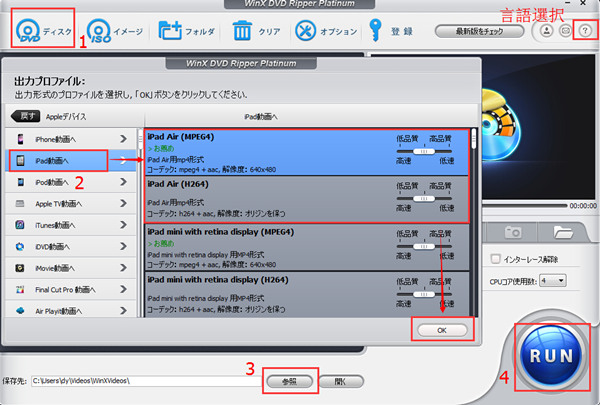
1.WinX DVD to iPad Ripperを起動して、DVDディスクをドライブに入れます。「DVDディスク」をクリックして、DVDのロードが始まります。ユーザーの必要に応じて、DVDフォルダとISOイメージの入力もできます。
2.ロード後、自動的に出てくる出力ファイル形式の選択界面からiPad Airを選んでください。iPad動画へ→iPad Air(MPEG4)/ iPad Air(H264)の順番でいいです。
3.「参照」ボタンを通して、目標フォルダを選んで動画ファイルを保存します。
4.最後は「RUN」ボタンをクリックするだけです。そして、DVD動画をiPad Airに落とすプロセスが始まります。
ほかの機能
この多用のDVDリッピングソフトはDVDをiPad Airに変換することができるだけでなく、編集機能も持っています。DVD自体の字幕の選択、外部から字幕の追加はもちろん、いらない黒い帯をクロップすることや、いくつかの動画を一つにしてマージすることや、素晴らしい部分だけを残してトリミングすることも全部可能です。DVD動画から音楽を抽出して、着信音に用いること及び画像を抽出して、壁紙に設置することも実現できます。
ご注意:ソフトをご利用になる前に国家の著作権に関する法律についてお調べになるようにお勧めします。法律の趣旨をよく理解して正しい行動をしましょう。例えば、著作権保護の適用外になるDVDのコピーが合法的な使用法です。
関連ブログ:http://www.winxdvd.com/blog/ DVD/動画変換についての詳しく紹介があるブログ。
-
WinX DVD Ripper Platinum ハロウィン版の無料プレゼントキャンペーンのお知らせ

どうもお久しぶりでございます。
本日は、WinX DVD Ripper Platinum ハロウィン版の無料プレゼントキャンペーンのお知らせです!
WinX DVD Ripper Platinumについてはこちら
世界中に一番速い画像・音声効果付きのDVDリッピングソフト。
すべてのDVDをiPhone (5s/5c), iPad, Android (HTC, Samsung, Kindle Fire), WP8, Surfaceなどに取り込む。
DVDをAVI, MP4, FLV, WMV, MKV, M2TS, MPEGなどに変換して、メディアプレーヤーソフトウェアに再生。
DVDをISOイメージ/フォルダへクローン、DVDの完全なタイトル/主な内容をMPEG-2ファイルにコピー。
このソフトは、DVDを様々なデバイスにリッピングしたり、
様々な形式に変換することのできる超高性能ソフトです。
また、コピープロテクトもなんのそのです。
このソフトが、10月21日から11月4日まで無料配布中!!
Windows版Mac版ともに無料でございます!
キャンペーンページへ
このチャンスを逃すな! -
2013年ハロウィンに見たい暦年の経典作DVD映画のまとめ情報
2013年のハロウィンが、だんだん近づいています。今年のハロウィンが友人とハロウィンパレードを見に行きますか?家族とハロウィンディナーを楽しみますか?或いは家に暦年の経典ハロウィンDVD映画を観賞するつもりですか?今回、暦年の経典ハロウィンDVD映画をまとめ、皆さんにハロウィン気分を更に盛り上げてくれる映画を教えてください。ホラー映画、子供向け映画、恋愛映画を一括まとめ、皆さんにシェアーしましょう!観賞したこともない絶賛映画を見付けられる可能性がありますよ!

1.経典ハロウィンDVD :E.T.(イーティー、E.T. The Extra Terrestrial)
解説:森林にほど近い郊外に住む少年エリオットは裏庭でその異星人と遭遇、彼をかくまう事にする。兄と妹を巻き込んで、ETと名付けられたその異星人との交流が始まったが、ETの存在を知っているのはエリオットたちだけではなかった……。
経典作の2013年新感想:不朽の名作「E.T.」。あまり印象にない方も多いかもしれませんが、映画の後半部分はハロウィンなんです。また、この作品をきっかけに日本にハロウィンの文化が広まったとも言われています。2.経典ハロウィンDVD:ゴーストバスターズ(Ghostbusters)
解説:ニューヨークのコロンビア大学で超常現象や幽霊・霊体の研究者が、一方的に研究費を打ち切られ、科学的に超常現象全般を扱う会社「ゴーストバスターズ」を開業。
経典作の2013年新感想:幽霊や超常現象について研究する3人の学者が、会社「ゴーストバスターズ」を立ち上げて、超常現象に襲われるNYを救う物語であるSFコメディ映画です。3.経典ハロウィンDVD:ハロウィン (Halloween)
解説:現在では「代表的なスプラッター映画」になるこの映画は、1978年に第1作が公開され、映画製作にかかった費用は低予算(32万5000ドル)ながらも、大ヒットを記録しています。日本での公開は1979年8月。以降、最も人気のあるホラー映画の1つとなり、2002年までに8作の続編が作られています。
経典作の2013年新感想:「13日の金曜日」や「エルム街の悪夢」に並び、アメリカ三大ホラーのひとつです。ハロウィンの日に覚醒し、次々に自分の血縁者を殺していく殺人鬼のお話。8つの続編が製作され、2007年には本作のリメイク版も公開されています。4.経典ハロウィンDVD:最終絶叫計画(Scary Movie)
解説:ハロウィンの夜、ハイスクールの美少女ドリューが「ハロウィンマスクをかぶった殺人鬼」に惨殺されました。テレビカメラやレポーターが殺到し街が大騒ぎになる中、シンディ・キャンベルは不安に駆られていました。
経典作の2013年新感想:物語は、ハロウィンの夜に起きた事件から始まります。怖いのが苦手な人にはこっちがオススメ!ただ、下ネタがひどいので家族では見ないほうがいいかもしれませんが。5.経典ハロウィンDVD:ゴースト/ニューヨークの幻 (Ghost)
解説:ロマンス、コメディ、ファンタジー、ホラーといったいくつかのジャンルに含まれます。愛する人が幽霊となって目の前に現れるというアイデアは、この映画のメガヒットで多くの亜流映画・小説を生みます。
経典作の2013年新感想:「死んでも君を守りたい」幽霊になっても恋人を愛し、守ろうとする物語。最高の恋愛映画です。コメディ要素もあって笑えるけれど、最後は絶対感動で泣いちゃいます!6.経典ハロウィンDVD:キャスパー(casper)
解説:キャスパーは娘と仲良しになりますが、そこへ屋敷に隠された秘宝を狙うモリアーティと英国人の無能弁護士が現われて奇想天外な大騒動が巻き起こります。CGをふんだんに使ったファンタジー映画であります。
経典作の2013年新感想:登場するキャラクターが可愛いだけでなく、ストーリーも心温まるやさしいお話です。7.経典ハロウィンDVD:スリーピーホロウ(sleepy horror)
解説: 1999年製作のアメリカ映画であります。スリーピー・ホロウの都市伝説と、それに着想を得て書かれたワシントン・アーヴィングの小説『スリーピー・ホロウの伝説』を元にティム・バートンが、さらに独自の脚色とストーリーで映画化したものであります。
経典作の2013年新感想:ティム・バートン×ジョニー・デップの最強タッグ、アカデミー美術賞受賞の実写映画作品。「首なし騎士」を題材としたアメリカ人なら誰もが知る古典的ホラー作品を映画化したものです。8.経典ハロウィンDVD:スクリーム(Scream)
解説:この映画では10代の若者たちが描かれます。そして謎の殺人鬼が現れたとき、映画マニアの彼らは「スプラッター映画のお決まりのパターン」を会話の中で紹介し、情け容赦なく批判します。この絶妙な設定によって、すでに飽きられていたスプラッター映画を1990年代半ばに復活させることに成功しました。
経典作の2013年新感想:ブラック・コメディの要素のあるホラー映画。とても残虐で怖いです。2013年のハロウィンキャンペーンについて
Digiartyは2013年のハロウィンに応じて、特にいつどこでもハロウィンDVD映画が享受できるように対して、最高的なハロウィンDVD映画リッピングソフトを無料配布します。この日本語版ソフトを持つとDVDリッピングできるし、DVDをスマホ・タブレットに再生できるし、ご愛用するポータブルデバイスでハロウィンDVD映画を鑑賞することもできます。それに加えて、DVD映画を他の形式に変換して、普通のプレーヤーに再生できます。今回のハロウィンキャンペーンについて、コチラでご参照ください:http://www.winxdvd.com/giveaway/japanese.htm
また、ハロウィンDVD映画をリッピングする方法が分からなければ、コチラで、映画を自分が愛用しているデバイスに再生する詳しい方法をご参照ください:http://www.winxdvd.com/blog/ideal-jyuon-dvd-to-mobile-and-tablet-software.htm
関連ブログ:http://www.winxdvd.com/blog/ DVD/動画変換についての詳しく紹介があるブログ。
-
「WinX DVD Ripper Platinum ハロウィン版」 Digiartyで無料配布中 - 特価情報集合体 そくぽち.com
「WinX DVD Ripper Platinum ハロウィン版」 Digiartyで無料配布中
 Digiartyで 「WinX DVD Ripper Platinum ハロウィン版」 が無料配布中です。
Digiartyで 「WinX DVD Ripper Platinum ハロウィン版」 が無料配布中です。
11月4日までにリンク先中央のライセンスコードを入力することで、無料化されるキャンペーンです。リンク先移行前の注意点は、サイトでSuspicious.Cloud.9.Bが検出されたこと。
埋め込みか誤検出かは定かではありませんが、自己責任で移動して下さい。WinX DVD Ripper Platinum ハロウィン版 インストール方法
1.ハロウィーンソフトキャンペーンに向かいます。
2a.中央の無料ダウンロードをクリック。
2b.Macの場合は「Mac版はコチラ」をクリックすると、「MacX DVD Ripper Proハロウィン版」に変わります。
3.ソフトをダウンロードし、「WinX DVD Ripper Platinum.exe」をクリックして起動。
4.ハロウィーンソフトキャンペーンの、「ライセンスコードを取得」をクリック。
5.画像位置のライセンスコードをクリックしコピー。
6.起動直後の画面にある入力フォームにライセンスコードをペーストし、「起動」をクリック。
7.「登録成功」が出れば完了です。
補足マニュアル
・WinX DVD Ripper Platinum ハロウィン版について(PDF)
・MacX DVD Ripper Pro ハロウィン版について(PDF)